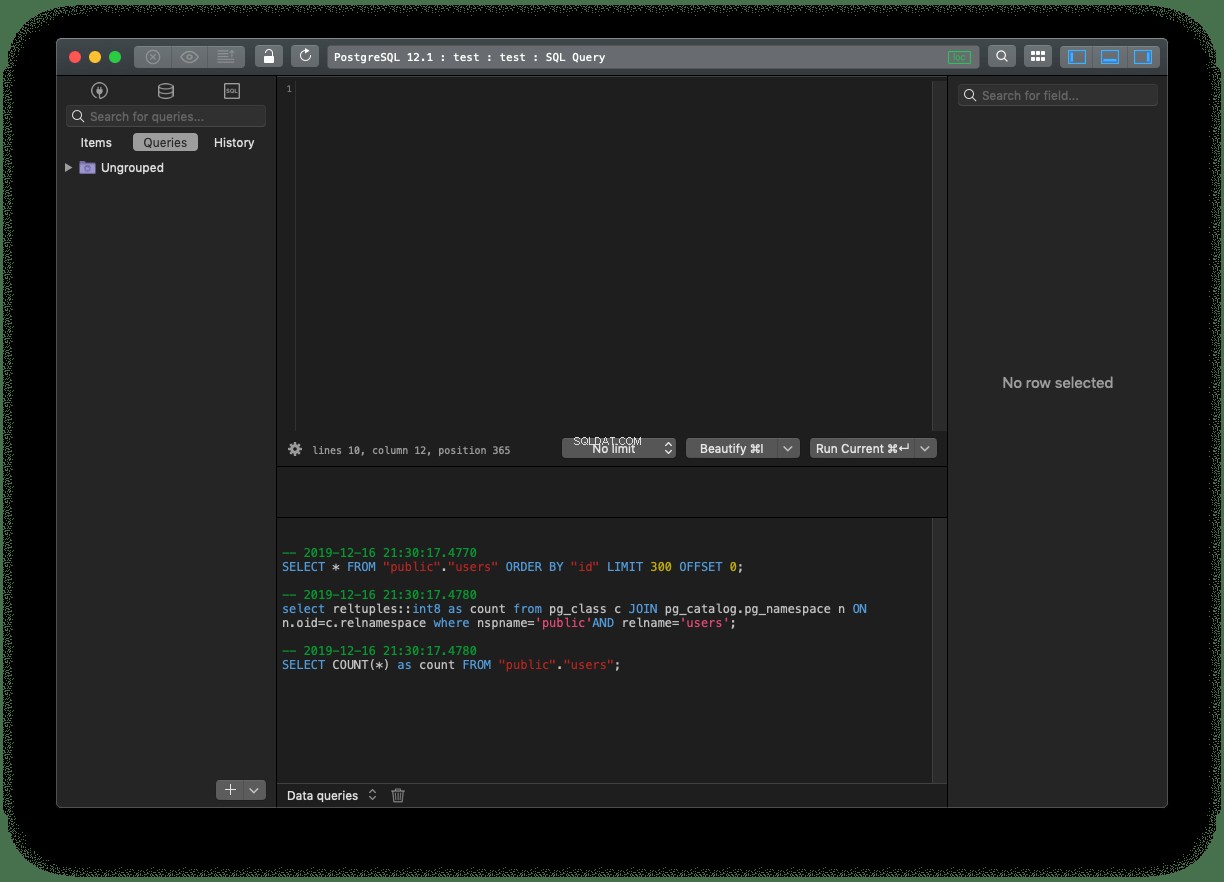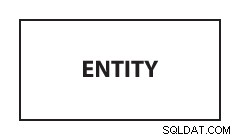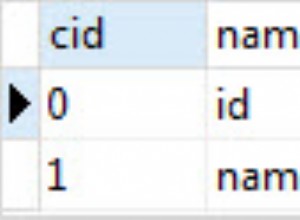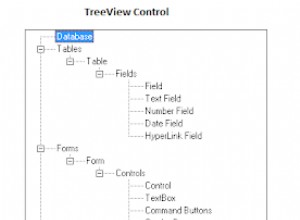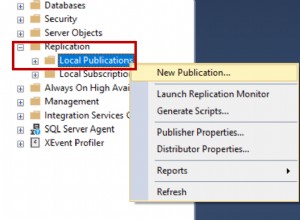Las siguientes instrucciones para instalar PostgreSQL se basan en macOS.
Para Windows y Linux, vaya a https://www.postgresql.org/download/ y elija su paquete.
También busque "cómo instalar Postgres en Windows" o "cómo instalar Postgres en your linux distribution ” si está utilizando otras plataformas.
No debería diferir mucho, especialmente después de la fase de instalación.
En macOS usaremos Homebrew. Si aún no tiene Homebrew instalado, vaya a https://brew.sh/ y siga las instrucciones allí.
Una vez que haya terminado, regrese y en la línea de comando ejecute:
brew install postgresqly después de que termine, ejecute:
brew services start postgresqlpara comenzar PostgreSQL como un demonio, lo que significa que seguirá ejecutándose en segundo plano, escuchando las conexiones.
Usar Homebrew tiene la gran ventaja de que cualquier actualización se puede instalar ejecutando
brew upgrade postgresql
brew postgresql-upgrade-database
brew services restart postgresql
postgresql es el nombre más complejo de pronunciar de PostgreSQL, pero son lo mismo. Simplemente incrusta SQL en el nombre. ¿Qué es SQL? ? SQL, que se pronuncia "secuela", significa lenguaje de consulta estructurado y es un lenguaje especial que usamos para interactuar con una base de datos relacional .
Si es nuevo en la base de datos, ¡son muchos términos nuevos para usted! Básicamente, una base de datos relacional organiza los datos en tablas y proporciona una forma de insertar y extraer datos de esas tablas. Eso es SQL.
Y lo usaremos pronto.
¡Justo después de iniciar sesión en PostgreSQL!
Regrese a la línea de comando y escriba
psql postgres
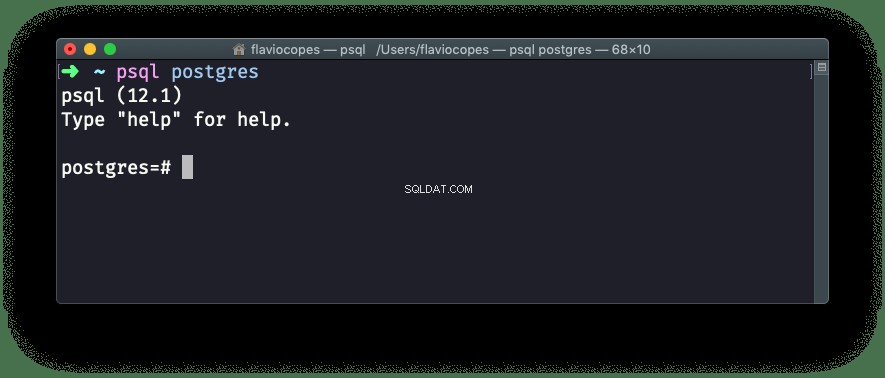
Esto le dará acceso a postgres base de datos, que se crea de forma predeterminada, con su nombre de usuario de macOS. Homebrew creó automáticamente su usuario en la instalación.
Ahora que estamos en psql aplicación, podemos crear una nueva base de datos:
CREATE DATABASE test;
No olvides el punto y coma ; , porque SQL lo necesita; de lo contrario, el comando no se ejecutará.
Ahora en una nueva línea, cambiamos a esta base de datos usando
\c testEl indicador dirá algo como esto:
You are now connected to database "test" as user "flaviocopes". .
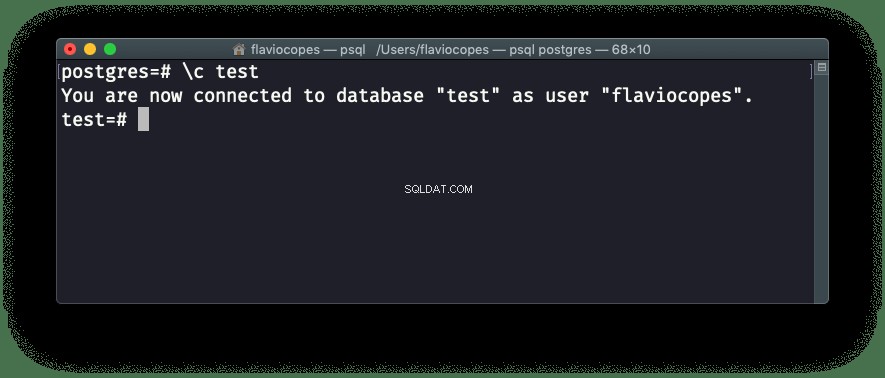
Ahora vamos a crear una nueva tabla.
Utilice esta sintaxis:
CREATE TABLE users (
id SERIAL PRIMARY KEY,
email VARCHAR(255) UNIQUE NOT NULL,
password VARCHAR(255) NOT NULL
);Ahora, si ejecuta esto y no aparece ningún error, tendrá la tabla en el sistema.
Puedes verlo ejecutando el comando
\dtque le mostrará las tablas de la base de datos:
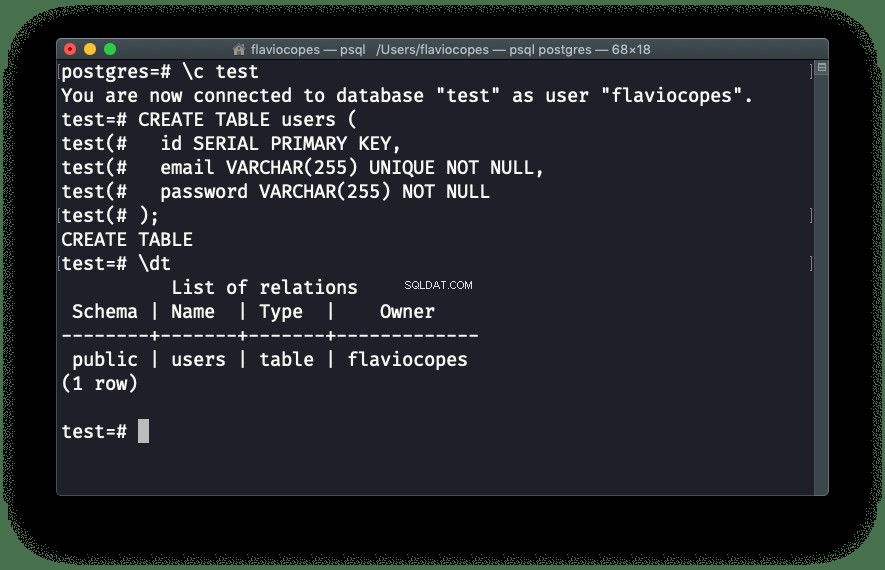
Si cometió algún error, puede eliminar la tabla ejecutando el comando
DROP TABLE users
Para finalmente salir de psql , corre
\q
o simplemente escribe quit .
Ahora que sabe cómo funcionan las cosas internamente, le mostraré una manera más fácil de trabajar con PostgreSQL y también con otras bases de datos:la aplicación TablePlus. Funciona en macOS, Windows y Linux.
Conectarse a la base de datos:
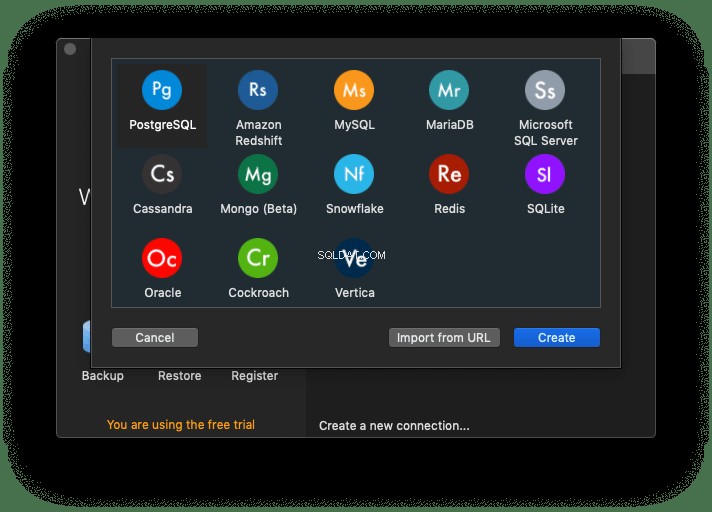
especificando la test nombre de la base de datos:
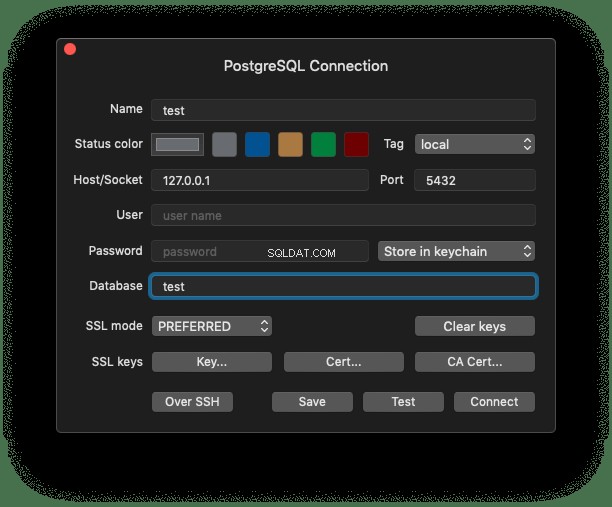
Además de poder inspeccionar tablas con una interfaz gráfica de usuario:
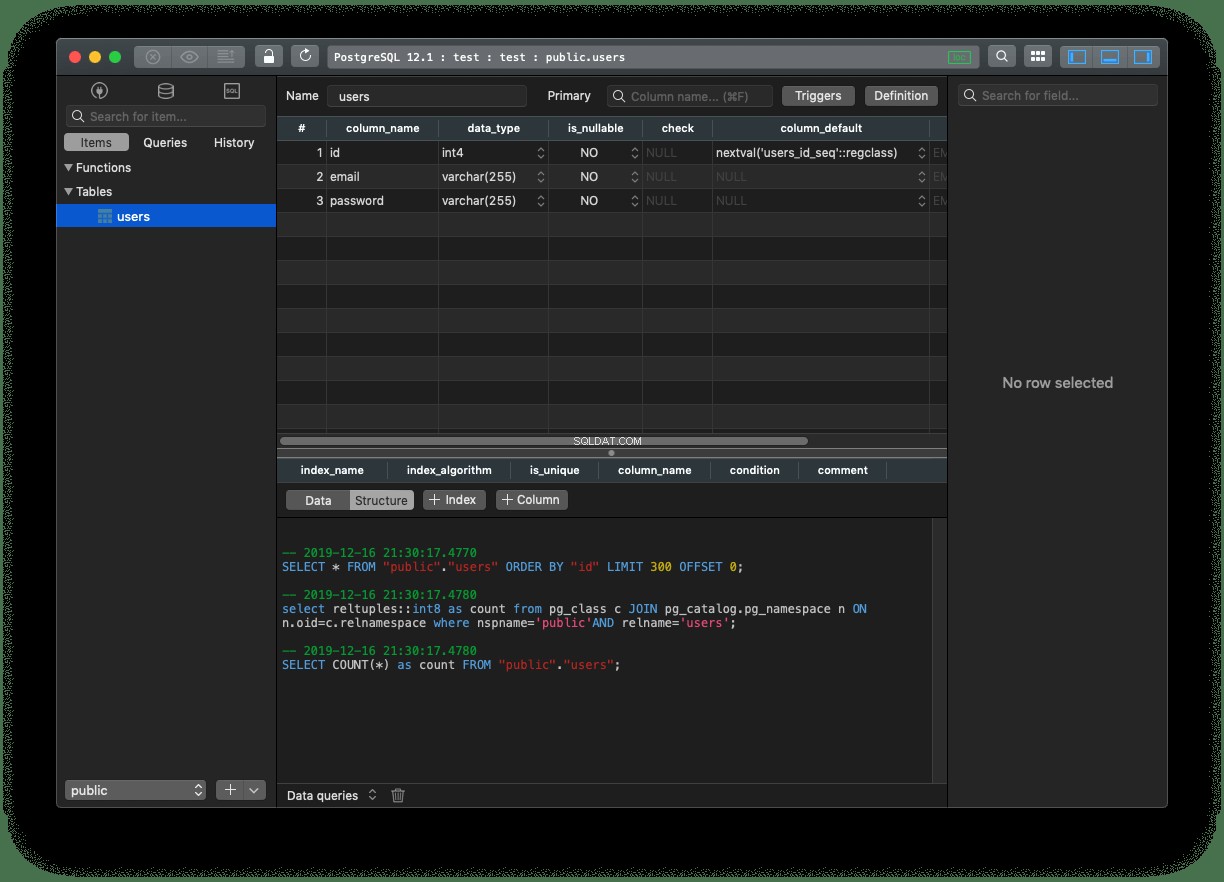
También nos permite trabajar con consultas SQL, de forma muy sencilla: